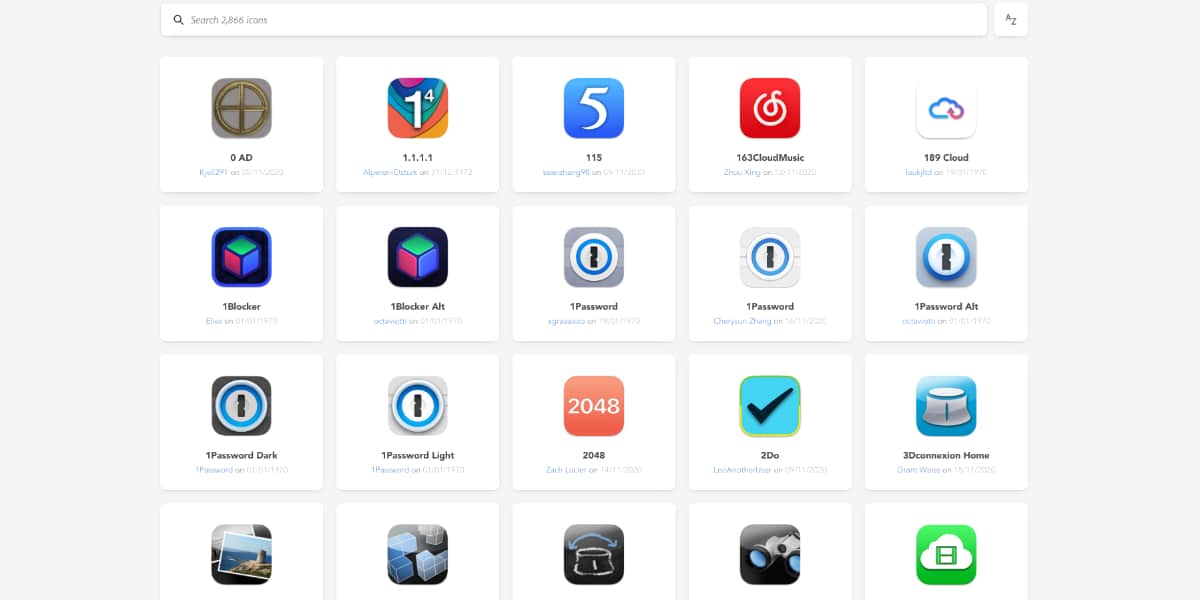
Saya tidak banyak mempersonalisasi perangkat saya. Saya ingin Anda melakukan apa yang saya minta agar Anda lakukan, secepat dan seefisien mungkin. Sebenarnya, sejak saya punya macOS Besar Sur dan iOS 14, saya masih memiliki wallpaper gelombang warna-warni yang berasal dari aslinya. Tapi untuk selera, warnanya.
Dan saya tahu ada banyak pengguna yang senang dengan kebijakan kekuasaan baru Apple «sesuaikan»Antarmuka grafis firmware Anda, terutama dengan iOS 14. Jika Anda memiliki ikon di Mac yang tidak terlalu Anda sukai, kami akan menunjukkan kepada Anda bagaimana mengubahnya dan di mana mendapatkan ikon baru.
Dengan yang baru macOS Besar Sur, Apple mendesain ulang semua ikon aplikasi aslinya dengan warna dan bentuk persegi baru. Karena itu, banyak aplikasi pihak ketiga juga telah mendesain ulang ikon mereka agar sesuai dengan estetika baru Big Sur. Beberapa perubahan ikon ini terbukti kontroversial, tetapi jika Anda kurang menyukainya, Anda dapat mengubahnya dengan mudah. Mari kita lihat bagaimana melakukannya.
Cara mendapatkan ikon baru
Sebuah halaman web baru bernama Paket Ikon macOS Dengan hampir 3.000 Ikon gratis yang berbeda untuk dipilih. Ada ikon untuk berbagai macam aplikasi pihak ketiga, seperti aplikasi Adobe, aplikasi Microsoft, Spotify, Twitter, dll.
Situs web ini juga menyertakan ikon untuk aplikasi Apple seperti GarageBand, Pages, dan Numbers. Apple mengizinkan Anda untuk mengubah ikon dari beberapa aplikasi aslinya, tetapi tidak semua. Misalnya, Anda dapat mengubah ikon GarageBand, tetapi Anda tidak dapat mengubah ikon untuk hal-hal seperti Musik, Safari, atau Pesan.
Bagaimana cara mengubah ikon

Ke jendela kecil yang menampilkan informasi aplikasi, Anda dapat menyeret ikon yang berbeda.
Meskipun hal-hal sedikit lebih rumit di iOS, sebenarnya sangat mudah untuk mengubah ikon aplikasi di macOS Big Sur. Dalam contoh ini, kami akan berubah ikon Magnet (atau aplikasi lain) yang sesuai dengan estetika Big Sur dan lebih ramah mode gelap.
- Buka Finder
- masuk ke folder Applications
- Cari Magnet
- Pilih Magnet dan tekan CMD + I atau klik dengan tombol kanan dan pilih «Dapatkan informasi»
- Seret ikon yang Anda unduh sebelumnya (harus dalam format .icns) ke ikon kecil di jendela "Dapatkan Info" di sudut kiri atas.
Cara lain untuk melakukannya adalah penyalinan ikon baru, mengklik pratinjau ikon kecil dan menempelkannya.
Satu hal penting yang perlu diingat adalah Anda harus menutup aplikasi sepenuhnya dan membukanya kembali agar perubahan ikon diterapkan. Dan untuk kembali ke ikon default, cukup ulangi langkah sebelumnya, tetapi ketika Anda mengklik pratinjau ikon kecil, tekan «Hapus».
Sesederhana itu Anda bisa menyesuaikan Sebagian besar ikon yang Anda lihat di Mac Anda. Di internet Anda akan menemukan banyak ikon untuk diunduh. Pastikan mereka dalam format .icns, dan ubah sesuai keinginan Anda. Hala, kamu sudah harus menghibur diri sendiri untuk sementara waktu.
Dan bagaimana cara mengubah ikon seperti finder, app store, atau app apple?
Aplikasi terbaik yang pernah ada untuk ini adalah Candy Bar. Sebuah keajaiban bahwa meskipun sudah lama dihentikan (Apple tidak pernah suka mengotak-atik komputernya) masih berfungsi sampai Big Sur, di mana ia tidak lagi pergi. Sangat memalukan bagi orang-orang seperti saya, yang tergila-gila menyesuaikan ikon dan mendekorasi sistem saya sesuai dengan keinginan saya